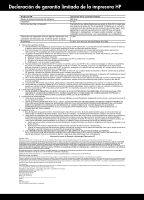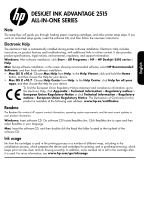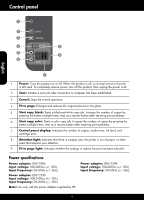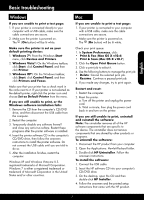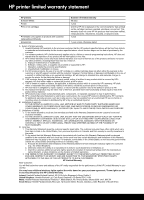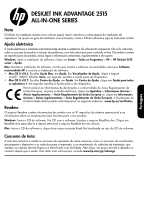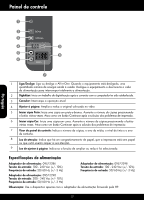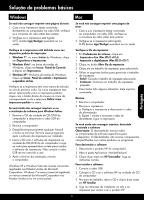HP Deskjet Ink Advantage 2510 Setup Guide - Page 9
Consumo de tinta, Ajuda eletrônica, Readme
 |
View all HP Deskjet Ink Advantage 2510 manuals
Add to My Manuals
Save this manual to your list of manuals |
Page 9 highlights
DESKJET INK ADVANTAGE 2515 ALL-IN-ONE SERIES Nota O folheto de instalação mostra como colocar papel, inserir cartuchos e outras etapas de instalação da impressora. Se quiser um guia de instalação com animação, insira o CD do software e siga as instruções na tela. Ajuda eletrônica A Ajuda eletrônica é instalada automaticamente durante a instalação do software da impressora. Ela inclui instruções sobre os recursos do produto e solução de problemas, com links adicionais para conteúdo on-line. Ela também contém as especificações do produto, avisos legais e informações ambientais, regulamentares e de suporte. Windows: Após a instalação do software, clique em Iniciar > Todos os Programas > HP > HP Deskjet 2510 series > Ajuda. Mac: Durante a instalação do software, na tela que mostra o software recomendado, selecione Software recomendado HP e conclua a instalação do software. • Mac OS X v10.6: Escolha Ajuda Mac, em Ajuda. Em Visualizador de Ajuda, clique e segure ocx027_90022_PLbotão Início, em seguida, escolha a Ajuda para seu dispositivo. • Mac OS X v10.7: Escolha Centro de Ajuda, em Ajuda. Em Centro de Ajuda, clique em Ajuda para todos os aplicativos e, em seguida, escolha a Ajuda para o seu dispositivo. Para localizar as informações de declaração e conformidade do Aviso Regulamentar da União Europeia, vá para a Ajuda eletrônica, clique em Apêndice > Informações técnicas > Avisos regulamentares > Aviso Regulamentar da União Europeia ou clique em Informações técnicas > Avisos regulamentares > Aviso Regulamentar da União Europeia. A Declaração de Conformidade deste produto está disponível no seguinte endereço: www.hp.eu/certificates. Readme O arquivo Readme contém informações de contato com a HP, requisitos do sistema operacional e as informações sobre as atualizações mais recentes para o seu produto. Windows: Insira o CD do software. No CD com o software, localize o arquivo ReadMe.chm. Clique em ReadMe.chm para abri-lo e depois selecione o arquivo ReadMe em seu idioma. Mac: Insira o CD do software e clique duas vezes na pasta Read Me localizada na raiz do CD do software. Consumo de tinta A tinta dos cartuchos é usada no processo de impressão de várias maneiras, como no processo de inicialização, que prepara o dispositivo e os cartuchos para a impressão, e na manutenção do cabeçote de impressão, que mantém os injetores de tinta limpos e a tinta fluindo com facilidade. Além disso, um pouco de tinta é deixado no cartucho depois que é usado. Para obter mais informações, consulte www.hp.com/go/inkusage. Português